
เนื้อหา
การประสบปัญหาการขาดการเชื่อมต่อในขณะที่เล่น Diablo 3 อาจเป็นประสบการณ์ที่น่าหงุดหงิดเนื่องจากอาจส่งผลต่อวิธีการเล่นเกมของคุณ มีปัจจัยหลายประการที่อาจทำให้เกิดปัญหานี้ตั้งแต่ซอฟต์แวร์หรือไดรเวอร์ที่ล้าสมัยไฟล์เกมที่เสียหายหรือปัญหาเกี่ยวกับการเชื่อมต่ออินเทอร์เน็ตเพียงเล็กน้อย
Diablo 3 เพิ่งเข้าสู่ Season 21 ที่เรียกว่า Trials and Tempests เมื่อไม่นานมานี้ ธีมหลักเป็นเรื่องของพลังธาตุและผู้เล่นจำนวนมากรู้สึกตื่นเต้นที่ได้ลองใช้คุณสมบัติใหม่ ๆ โดยเฉพาะอย่างยิ่งนักเล่นเกมคอมพิวเตอร์กำลังบดขยี้ตัวละครที่ชื่นชอบเพื่อให้ได้อุปกรณ์ที่ดีที่สุด
ถูกตัดการเชื่อมต่อเมื่อเล่น Diablo 3
ปัญหาหนึ่งที่ผู้เล่นหลายคนประสบขณะเล่นเกมคือพวกเขาถูกตัดการเชื่อมต่อตลอดเวลา มีหลายปัจจัยที่อาจทำให้เกิดปัญหานี้ซึ่งเราจะพูดถึง ก่อนที่จะดำเนินการตามขั้นตอนด้านล่างนี้คุณควรตรวจสอบ Blizzard Twitter ที่ BlizzardCS ก่อนว่ามีการหยุดชะงักของบริการหรือไม่
ข้อกำหนดเบื้องต้น:
- รีสตาร์ทคอมพิวเตอร์และโมเด็ม / เราเตอร์
- ปิดซอฟต์แวร์อื่น ๆ ที่ทำงานในคอมพิวเตอร์ของคุณเพื่อเพิ่มทรัพยากรในขณะที่เล่นเกม
- ลองใช้การเชื่อมต่ออีเธอร์เน็ตแบบใช้สายแทนการเชื่อมต่อ Wi-Fi เมื่อเชื่อมต่อกับเราเตอร์
วิธีที่ 1: ตรวจสอบว่าเกมได้รับการอัปเดตแล้ว
คุณจะต้องตรวจสอบด้วยตนเองว่ามีการอัปเดตสำหรับเกมหรือไม่
เวลาที่ต้องการ: 5 นาที
การอัปเดต Diablo 3 ด้วยตนเอง
- เปิดแอปเดสก์ท็อป Battle.net
คุณสามารถทำได้โดยคลิกจากรายการเมนูเริ่มของแอปพลิเคชัน
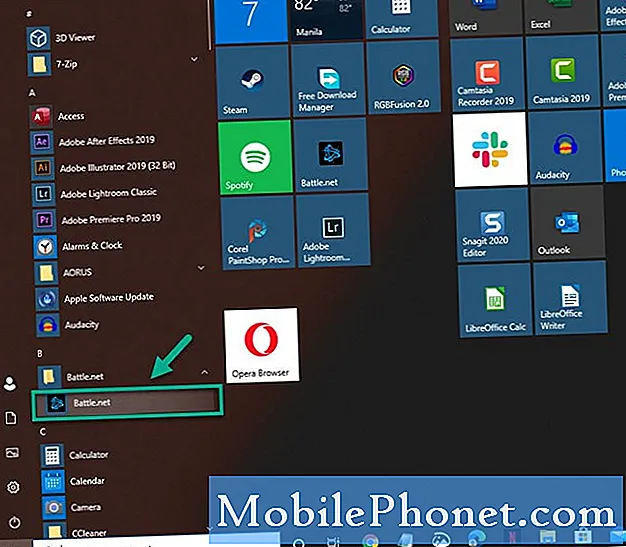
- เลือก Diablo 3
สามารถทำได้จากบานหน้าต่างด้านซ้าย
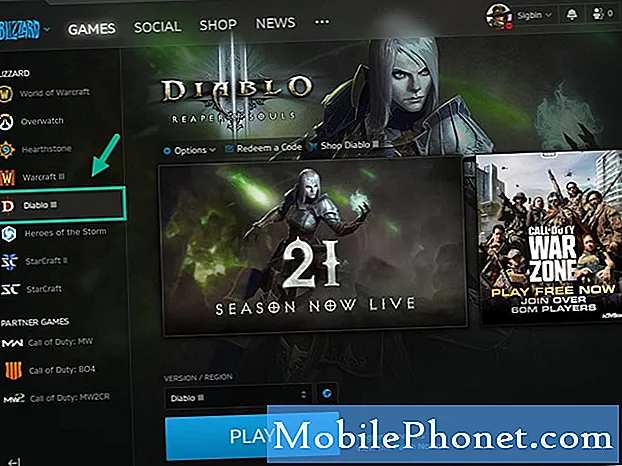
- เลือกตัวเลือก
สามารถพบได้ในบานหน้าต่างด้านขวา
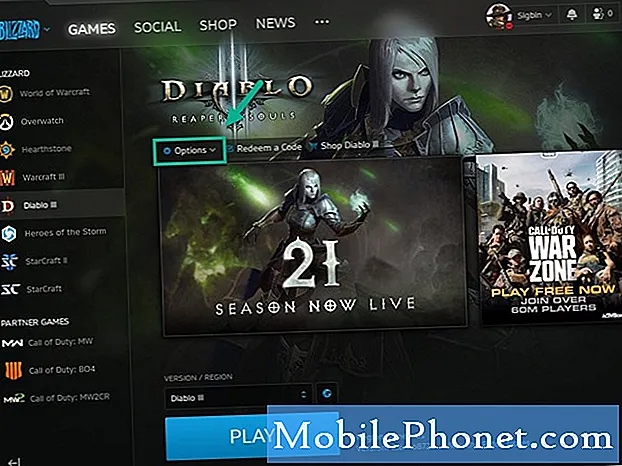
- คลิกตรวจหาการอัปเดต
หากพบการอัปเดตใหม่จะดาวน์โหลดโดยอัตโนมัติ

วิธีที่ 2: เรียกใช้เครื่องมือซ่อมแซมเพื่อแก้ไขการตัดการเชื่อมต่อเมื่อเรียกใช้ Diablo 3
เครื่องมือนี้จะตรวจสอบว่าเกมมีไฟล์ที่เสียหายหรือไม่และทำการซ่อมแซมที่จำเป็น
- เปิดแอปเดสก์ท็อป Battle.net ของ Blizzard
- คลิกไอคอนของเกมที่คุณกำลังพยายามซ่อมแซม
- คลิกตัวเลือก
- คลิก Scan and Repair
- คลิกเริ่มการสแกน
- รอให้การซ่อมแซมเสร็จสิ้น
วิธีที่ 3: อัปเดตไดรเวอร์และระบบปฏิบัติการของคุณ
ควรตรวจสอบให้แน่ใจว่าคอมพิวเตอร์ของคุณติดตั้งการอัปเดตระบบล่าสุดเพื่อป้องกันปัญหาความเข้ากันได้
- คลิกปุ่มเริ่ม
- คลิกการตั้งค่า
- คลิก Update & Security
- คลิก Windows Update
- คลิกตรวจสอบการอัปเดต
หากมีการอัปเดตจะมีการดาวน์โหลดและติดตั้งโดยอัตโนมัติ
วิธีที่ 4: ลบโฟลเดอร์ Battle.net
หากปัญหาเกิดจากโฟลเดอร์ Battle.net ที่เสียหายคุณจะต้องลบสิ่งนี้
- ปิด Agent, แอปเดสก์ท็อป Battle.net ของ Blizzard และกระบวนการเกมทั้งหมดจากตัวจัดการงาน
- กด Windows Key + R เพื่อเปิดกล่องโต้ตอบเรียกใช้
- พิมพ์ C: ProgramData ในช่องเปิดแล้วกด Enter
- ลบโฟลเดอร์ Battle.net
- เรียกใช้ Battle.net และอัปเดตเกม
หลังจากทำตามขั้นตอนข้างต้นแล้วคุณจะแก้ไขการตัดการเชื่อมต่อได้สำเร็จในขณะที่เล่นปัญหา Diablo 3
เยี่ยมชมช่อง Youtube TheDroidGuy ของเราสำหรับวิดีโอการแก้ปัญหาเพิ่มเติม
ยังอ่าน:
- Diablo 3 การล็อคและการขัดข้องอย่างรวดเร็ว
![5 โทรศัพท์ Verizon ที่ดีที่สุด [มีนาคม 2015] 5 โทรศัพท์ Verizon ที่ดีที่สุด [มีนาคม 2015]](https://a.mobilephonet.com/android/5-Best-Verizon-Phones-March-2015.webp)

